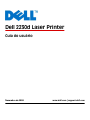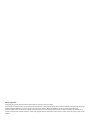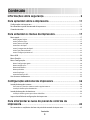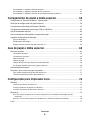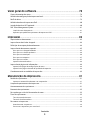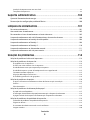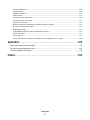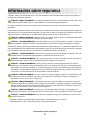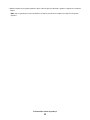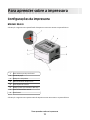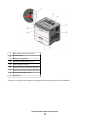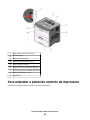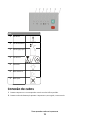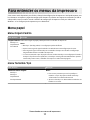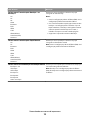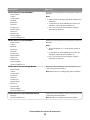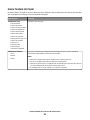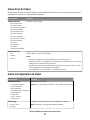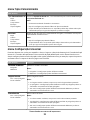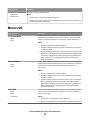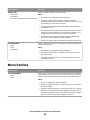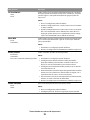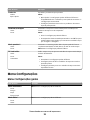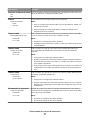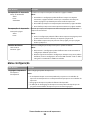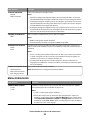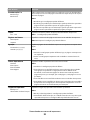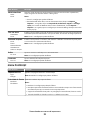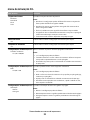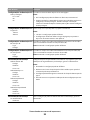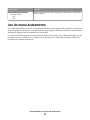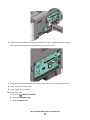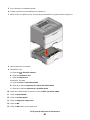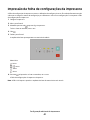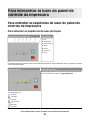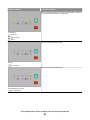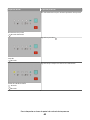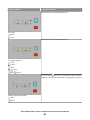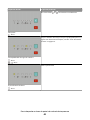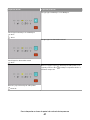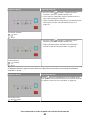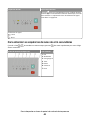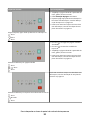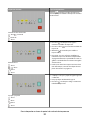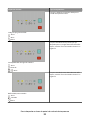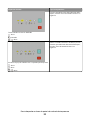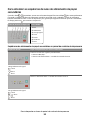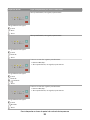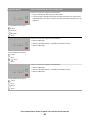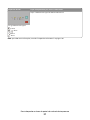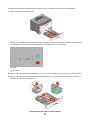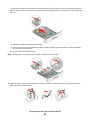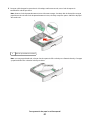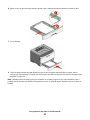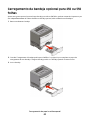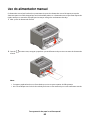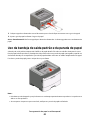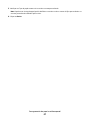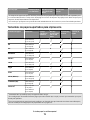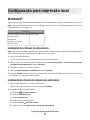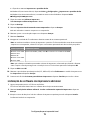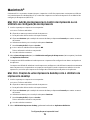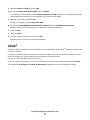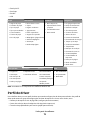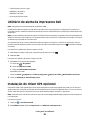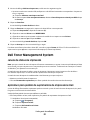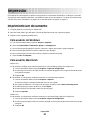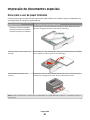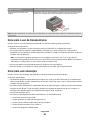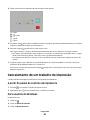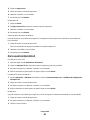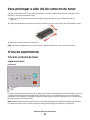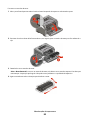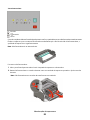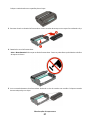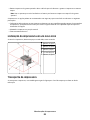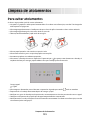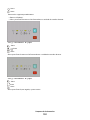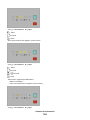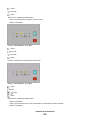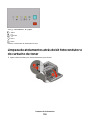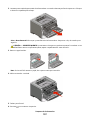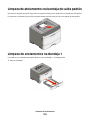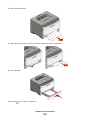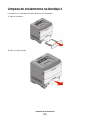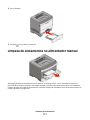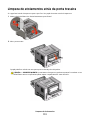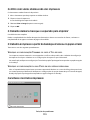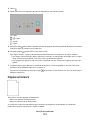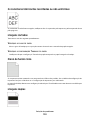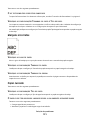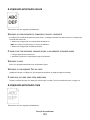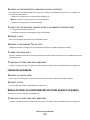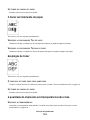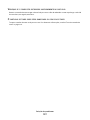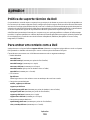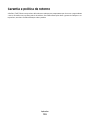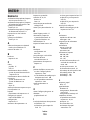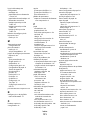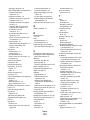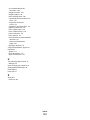Dell 2230d/dn Mono Laser Printer Guia de usuario
- Categoria
- Impressoras a laser / LED
- Tipo
- Guia de usuario

Marcas registradas
As informações contidas neste documento estão sujeitas a alterações sem aviso prévio.
A reprodução, de qualquer forma, sem a permissão escrita da Dell Inc. é estritamente proibida. Marcas comerciais usadas neste texto: Dell, o logotipo
da DELL e Dell Toner Management System são marcas comerciais da Dell Inc.; Microsoft e Windows são marcas registradas da Microsoft
Corporation.Outras marcas comerciais e nomes comerciais podem ser usados neste documento para se referir a entidades que reivindicam as
marcas e nomes de seus produtos.A Dell Inc. isenta-se de qualquer interesse proprietário sobre marcas e nomes comerciais que não sejam os seus
próprios.

Conteúdo
Informações sobre segurança.........................................................9
Para aprender sobre a impressora...............................................11
Configurações da impressora.........................................................................................................................................11
Para entender o painel de controle da impressora.................................................................................................14
Conexão de cabos...............................................................................................................................................................15
Para entender os menus da impressora.....................................17
Menu papel............................................................................................................................................................................17
Menu Origem Padrão.................................................................................................................................................................... 17
menu Tamanho/Tipo..................................................................................................................................................................... 17
menu Textura do Papel ................................................................................................................................................................ 20
menu Peso do Papel...................................................................................................................................................................... 21
menu Carregamento de Papel................................................................................................................................................... 21
menu Tipos Personalizados ........................................................................................................................................................ 22
menu Configuração Universal.................................................................................................................................................... 22
Menu USB...............................................................................................................................................................................23
Menu Paralela.......................................................................................................................................................................24
Menu Configurações..........................................................................................................................................................26
Menu Configurações gerais ........................................................................................................................................................ 26
Menu configuração........................................................................................................................................................................ 28
Menu Acabamento......................................................................................................................................................................... 29
Menu qualidade .............................................................................................................................................................................. 31
menu PostScript.............................................................................................................................................................................. 32
menu de Emulação PCL................................................................................................................................................................ 33
Uso do menu Acabamento..............................................................................................................................................35
Configuração adicional da impressora........................................36
Instalação de opções internas.........................................................................................................................................36
Para acessar a placa do sistema e instalar opções internas............................................................................................. 36
Instalação de uma placa de memória...................................................................................................................................... 37
Instalação de opções de hardware...............................................................................................................................39
Instalação de uma gaveta para 250 ou 550 folhas ............................................................................................................. 39
Impressão da folha de configurações da impressora.............................................................................................41
Para interpretar as luzes do painel de controle da
impressora.........................................................................................42
Para entender as seqüências de luzes do painel de controle da impressora................................................42
Conteúdo
3

Para entender as seqüências de luzes principais ................................................................................................................ 42
Para entender as seqüências de luzes de erro secundárias ............................................................................................ 49
Para entender as seqüências de luzes de atolamento de papel secundárias........................................................... 54
Carregamento de papel e mídia especial....................................58
Configuração de Tamanho do papel e Tipo de papel............................................................................................58
Definição de configurações de papel Universal.......................................................................................................58
Carregamento da bandeja padrão para 250 folhas................................................................................................58
Carregamento da bandeja opcional para 250 ou 550 folhas..............................................................................63
Uso do alimentador manual............................................................................................................................................64
Uso da bandeja de saída padrão e da parada de papel.........................................................................................65
Ligação e desligamento de bandejas...........................................................................................................................66
Ligação de bandejas...................................................................................................................................................................... 66
Desligamento de bandejas ......................................................................................................................................................... 66
Atribuição de um nome de Tipo personalizado <x>......................................................................................................... 66
Guia de papel e mídia especial.......................................................68
Diretrizes de papel..............................................................................................................................................................68
Capacidades de papel................................................................................................................................................................... 68
Características do papel ............................................................................................................................................................... 68
Papel inaceitável ............................................................................................................................................................................. 69
Seleção do papel............................................................................................................................................................................. 70
Seleção de formulários pré-impressos e papel timbrado ................................................................................................ 70
Uso de papel reciclado e de outros papéis comerciais..................................................................................................... 70
Armazenamento do papel...............................................................................................................................................71
Tamanhos, tipos e pesos de papel suportados........................................................................................................71
Tipos e pesos de papel suportados pela impressora......................................................................................................... 71
Tamanhos de papel suportados pela impressora............................................................................................................... 72
Configuração para impressão local..............................................74
Windows
®
................................................................................................................................................................................74
Instalação dos drivers da impressora ...................................................................................................................................... 74
Instalação de drivers da impressora adicionais ................................................................................................................... 74
Instalação de software da impressora adicional ................................................................................................................. 75
Macintosh
®
.............................................................................................................................................................................76
Mac OS X: Adição da impressora no Centro de impressão ou no Utilitário de configuração de
impressora ................................................................................................................................................................................... 76
Mac OS 9: Criação de uma impressora desktop com o Utilitário de impressora desktop.................................... 76
Linux
®
.......................................................................................................................................................................................77
Conteúdo
4

Visão geral do software..................................................................78
Centro do monitor de status...........................................................................................................................................78
Utilitário de configuração de impressora local.........................................................................................................78
Perfil de driver.......................................................................................................................................................................79
Utilitário de alerta da impressora Dell..........................................................................................................................80
Instalação do driver XPS opcional.................................................................................................................................80
Dell Toner Management System...................................................................................................................................81
Janela de status de impressão ................................................................................................................................................... 81
Aplicativo para pedido de suprimentos de impressoras Dell......................................................................................... 81
Impressão...........................................................................................83
Imprimindo um documento............................................................................................................................................83
Impressão nos dois lados do papel...............................................................................................................................84
Definição da recuperação de atolamento..................................................................................................................84
Impressão de documentos especiais...........................................................................................................................85
Dicas para o uso de papel timbrado........................................................................................................................................ 85
Dicas para o uso de transparências.......................................................................................................................................... 86
Dicas para usar envelopes........................................................................................................................................................... 86
Dicas para usar etiquetas............................................................................................................................................................. 87
Dicas para usar cartões ................................................................................................................................................................. 87
Impressão de uma brochura....................................................................................................................................................... 88
Impressão de páginas de informações........................................................................................................................88
Impressão da página de configurações de menu............................................................................................................... 88
Impressão das páginas de teste de qualidade de impressão......................................................................................... 88
Cancelamento de um trabalho de impressão...........................................................................................................89
Manutenção da impressora...........................................................91
Pedido de suprimentos.....................................................................................................................................................91
Impressora conectada localmente a um computador...................................................................................................... 91
Limpeza da parte externa da impressora...................................................................................................................91
Armazenamento de suprimentos..................................................................................................................................91
Economia de suprimentos...............................................................................................................................................92
Para prolongar a vida útil do cartucho de toner......................................................................................................93
Troca de suprimentos........................................................................................................................................................93
Troca do cartucho de toner......................................................................................................................................................... 93
Trocando o kit fotocondutor ...................................................................................................................................................... 95
Para mover a impressora..................................................................................................................................................98
Antes de mover a impressora..................................................................................................................................................... 98
Para mover a impressora para outro local............................................................................................................................. 98
Conteúdo
5

Instalação da impressora em um novo local ........................................................................................................................ 99
Transporte da impressora............................................................................................................................................................ 99
Suporte administrativo.................................................................100
Ajuste do Economizador de energia..........................................................................................................................100
Restauração das configurações padrão de fábrica...............................................................................................100
Limpeza de atolamentos..............................................................101
Para evitar atolamentos..................................................................................................................................................101
Acessando áreas de atolamento.................................................................................................................................102
Para entender as luzes de atolamento e os locais de acesso............................................................................102
Limpeza de atolamentos atrás do kit fotocondutor e do cartucho de toner..............................................106
Limpeza de atolamentos na bandeja de saída padrão.......................................................................................108
Limpeza de atolamentos na Bandeja 1.....................................................................................................................108
Limpeza de atolamentos na Bandeja 2.....................................................................................................................110
Limpeza de atolamentos no alimentador manual................................................................................................111
Limpeza de atolamentos atrás da porta traseira...................................................................................................112
Solução de problemas...................................................................114
Solução de problemas básicos da impressora.......................................................................................................114
Solução de problemas de impressão.........................................................................................................................114
Os trabalhos não são impressos..............................................................................................................................................114
Os PDFs com vários idiomas não são impressos...............................................................................................................115
O trabalho demora mais que o esperado para imprimir................................................................................................115
O trabalho é impresso a partir da bandeja errada ou no papel errado.....................................................................115
Caracteres incorretos impressos .............................................................................................................................................115
A ligação de bandejas não funciona......................................................................................................................................116
Os trabalhos grandes não são agrupados ...........................................................................................................................116
Solução de problemas de opções...............................................................................................................................116
A opção não funciona corretamente ou deixa de funcionar após a instalação.....................................................116
Gavetas .............................................................................................................................................................................................117
Placa de memória .........................................................................................................................................................................117
Solução de problemas de alimentação de papel..................................................................................................117
O papel atola com freqüência..................................................................................................................................................117
A mensagem de atolamento de papel permanece após a limpeza do atolamento............................................118
A página atolada não é impressa novamente após a limpeza do atolamento......................................................118
Solução de problemas de qualidade de impressão.............................................................................................118
Isolamento de problemas de qualidade de impressão...................................................................................................118
Páginas em branco.......................................................................................................................................................................119
Os caracteres têm bordas recortadas ou não uniformes ...............................................................................................120
Imagens cortadas..........................................................................................................................................................................120
Conteúdo
6

Plano de fundo cinza...................................................................................................................................................................120
Imagens duplas .............................................................................................................................................................................120
Margens incorretas.......................................................................................................................................................................121
Papel curvado ................................................................................................................................................................................121
A impressão está muito escura................................................................................................................................................122
A impressão está muito clara ...................................................................................................................................................122
Impressão enviesada ...................................................................................................................................................................123
Névoa do toner ou sombreamento de fundo aparece na página ..............................................................................123
O toner sai facilmente do papel ..............................................................................................................................................124
Respingos de toner ......................................................................................................................................................................124
A qualidade da impressão em transparências não é boa ..............................................................................................124
Listras horizontais.........................................................................................................................................................................125
Listras verticais...............................................................................................................................................................................125
Listras sólidas pretas ou brancas são exibidas nas transparências ou no papel....................................................126
Apêndice...........................................................................................128
Política de suporte técnico da Dell.............................................................................................................................128
Para entrar em contato com a Dell.............................................................................................................................128
Garantia e política de retorno.......................................................................................................................................129
Índice.................................................................................................130
Conteúdo
7

8

Informações sobre segurança
Conecte o cabo da fonte de alimentação a uma tomada elétrica adequadamente aterrada que esteja próxima ao
produto e seja facilmente acessível.
ATENÇÃO—PERIGO DE CHOQUE: não configure este produto nem faça conexões elétricas ou de cabos, como
o cabo da fonte de alimentação ou o cabo telefônico, durante uma tempestade elétrica.
Para fazer manutenção ou reparos não descritos na documentação do usuário, contrate um profissional técnico
experiente.
Este produto foi projetado, testado e aprovado como um produto que atende aos mais rígidos padrões globais de
segurança com o uso de componentes específicos do fabricante. Os recursos de segurança de algumas peças nem
sempre são óbvios. O fabricante não se responsabiliza pelo uso de outras peças de substituição.
ATENÇÃO—PERIGO DE CHOQUE: Verifique se todas as conexões externas (como as da Ethernet e de sistema
telefônico) estão corretamente instaladas em suas devidas portas.
ATENÇÃO — RISCO DE FERIMENTO: Este produto utiliza um laser. O uso de controles ou ajustes, ou a execução
de procedimentos diferentes daqueles aqui especificados, pode resultar em exposição perigosa à radiação.
Este produto utiliza um processo de impressão que aquece a mídia de impressão, e o aquecimento pode fazer com
que a mídia libere emissões. Você deve ler e compreender a seção de instruções de operação que aborda as diretrizes
para a seleção da mídia de impressão a fim de evitar a possibilidade de emissões perigosas.
ATENÇÃO — SUPERFÍCIE QUENTE: A parte interna da impressora pode estar quente. Para reduzir o risco de
ferimentos em um componente quente, espere a superfície esfriar antes de tocá-la.
ATENÇÃO — RISCO DE FERIMENTO: Use os suportes para mãos nas laterais da impressora para levantá-la e
tome cuidado para que seus dedos não fiquem embaixo da impressora ao abaixá-la.
ATENÇÃO — RISCO DE FERIMENTO: não torça, enrole, amasse ou coloque objetos pesados no cabo de
alimentação. Não submeta o cabo de alimentação à abrasão ou estresse. Não coloque o cabo de alimentação
entre objetos como móveis e paredes. Se o cabo de alimentação for usado incorretamente, pode ocorrer risco
de incêndio ou choque elétrico. Inspecione o cabo de alimentação regularmente para verificar sinais de mau
uso. Remova o cabo de alimentação da tomada elétrica antes de verificá-lo.
ATENÇÃO—PERIGO DE CHOQUE: Para acessar a placa do sistema, desligue a impressora e desconecte o cabo
de alimentação antes de continuar. Se houver outros dispositivos conectados à impressora, desligue-os e
desconecte os cabos que vão para a impressora.
ATENÇÃO—PERIGO DE CHOQUE: Se você estiver acessando a placa do sistema ou instalando o hardware
opcional ou dispositivos de memória após a configuração da impressora, desligue a impressora e desconecte o
cabo de alimentação da tomada antes de prosseguir. Se houver outros dispositivos conectados à impressora,
desligue-os e desconecte os cabos que vão para a impressora.
ATENÇÃO—PERIGO DE CHOQUE: Para evitar o risco de choques elétricos,ao limpar a parte externa da
impressora, desconecte o cabo de alimentação da tomada e todos os cabos da impressora antes de prosseguir.
ATENÇÃO — RISCO DE FERIMENTO: Antes de mover a impressora, siga estas orientações para evitar danos a
você ou à impressora:
• Desligue a impressora pelo interruptor e desconecte o cabo de alimentação da tomada.
• Desconecte todos os fios e cabos da impressora antes de movimentá-la.
Informações sobre segurança
9

• Retire a impressora da gaveta opcional e deixa-a de lado para não levanter a gaveta e a impressora ao mesmo
tempo.
Nota: Use os suportes para mãos localizados nas laterais para levantar a impressora e separá-la da gaveta
opcional.
Informações sobre segurança
10

Para aprender sobre a impressora
Configurações da impressora
Modelo básico
A ilustração a seguir mostra a parte frontal da impressora com seus recursos ou partes básicas:
1
Botão de liberação da porta frontal
2
Parada do papel
3 Bandeja de saída padrão
4
Painel de controle da impressora
5 Porta da placa do sistema
6
Bandeja padrão para 250 folhas (Bandeja 1)
7 Porta do alimentador manual
8
Porta frontal
A ilustração a seguir mostra a parte traseira da impressora com seus recursos ou partes básicas:
Para aprender sobre a impressora
11

1 Porta traseira
2
Porta USB
3
Porta paralela
4
Soquete do cabo de alimentação da impressora
5
Botão Liga/desliga (interruptor Liga/desliga)
6 Dispositivo de bloqueio
Modelos configurados
A ilustração a seguir mostra a impressora configurada com uma gaveta opcional para 250 folhas:
Para aprender sobre a impressora
12

1 Botão de liberação da porta frontal
2
Parada do papel
3 Bandeja de saída padrão
4
Painel de controle da impressora
5
Porta da placa do sistema
6
Bandeja padrão para 250 folhas (Bandeja 1)
7
Gaveta opcional para 250 folhas (Bandeja 2)
8 Porta do alimentador manual
9
Porta frontal
A ilustração a seguir mostra a impressora configurada com uma gaveta opcional para 550 folhas:
Para aprender sobre a impressora
13

1 Botão de liberação da porta frontal
2
Parada do papel
3 Bandeja de saída padrão
4
Painel de controle da impressora
5
Porta da placa do sistema
6
Bandeja padrão para 250 folhas (Bandeja 1)
7
Gaveta opcional para 550 folhas (Bandeja 2)
8 Porta do alimentador manual
9
Porta frontal
Para entender o painel de controle da impressora
O painel de controle da impressora possui seis luzes e dois botões.
Para aprender sobre a impressora
14

Item
1 Luz de erro
2
Luz de atolamento
3
Luz carregar papel
4 Luz do toner
5 Luz Pronto
6
Botão continuar
7
Botão parar
Conexão de cabos
1 Conecte a impressora a um computador usando um cabo USB ou paralelo.
2 Conecte o cabo de alimentação primeiro à impressora e, em seguida, a uma tomada.
Para aprender sobre a impressora
15

1 Porta USB
2
Porta paralela
3
Soquete do cabo de alimentação da impressora
Para aprender sobre a impressora
16

Para entender os menus da impressora
Vários menus estão disponíveis para facilitar a alteração de configurações da impressora. Você pode imprimir uma
lista de menus ao imprimir a página de configurações de menu. A partir de uma impressora conectada via USB ou
cabo paralelo, acesse os menus usando o Utilitário de configuração de impressora local para o Microsoft
®
Windows
®
ou as Configurações da impressora para o Macintosh
®
.
Menu papel
Menu Origem Padrão
Item de menu Descrição
Origem Padrão
Bandeja <x>
Papel Manual
Env. Manual
Define uma origem de papel padrão para todos os trabalhos de impressão.
Notas:
• Bandeja 1 (bandeja padrão) é a configuração padrão de fábrica.
• Apenas uma origem de papel instalada será exibida como uma configuração de menu.
• Uma origem de papel selecionada para um trabalho de impressão substitui a configuração
Origem Padrão durante o trabalho de impressão.
• Se o mesmo tamanho e tipo de papel estiverem em duas bandejas e as configurações Tamanho
do Papel e Tipo forem correspondentes, as bandejas serão ligadas automaticamente. Quando
uma bandeja estiver vazia, o trabalho será impresso usando a bandeja ligada.
menu Tamanho/Tipo
Item de menu Descrição
Selecione menu Origem
Bandeja 1
Bandeja 2
Papel Manual
Envelope Manual
Notas:
• Estes menus permitem que você especifique o
tamanho e o tipo do papel instalado na bandeja
selecionada ou no alimentador manual.
• Apenas as bandejas e os alimentadores instalados são
listados nesse menu.
Para entender os menus da impressora
17

Item de menu Descrição
Definir menu Tamanho para Bandeja 1 ou
Bandeja 2
A4
A5
A6
JIS B5
Executivo
Fólio
Ofício
Carta
Oficio (México)
Statement (EUA)
Universal
Permite que você especifique o tamanho do papel
carregado em cada bandeja
Notas:
• Carta é a configuração padrão de fábrica (EUA). A4 é a
configuração padrão internacional de fábrica.
• Caso o mesmo tamanho e tipo de papel estão em duas
bandejas e as configurações de Tamanho e Tipo de
Papel coincidem, as bandejas serão ligadas automati-
camente. Quando uma bandeja estiver vazia, o
trabalho será impresso usando a bandeja ligada.
• O papel A6 é suportado somente na Bandeja 1.
Definir menu Tamanho para Papel Manual
A4
A5
Executivo
Fólio
JIS B5
Ofício
Carta
Oficio (México)
Statement (EUA)
Universal
Permite que você especifique o tamanho do papel
carregado no alimentador manual
Nota: Carta é a configuração padrão de fábrica (EUA). A4 é
a configuração padrão internacional de fábrica.
Definir menu Tamamanho para Envelope Manual
Envelope 7 3/4
9 Envelope
10 Envelope
Envelope C5
Envelope B5
Envelope DL
Outros envelopes
Permite que você especifique o tamanho do envelope que
está sendo carregado manualmente
Nota: Envelope 10 é a configuração padrão de fábrica
(EUA). Envelope DL é a configuração padrão internacional
de fábrica.
Para entender os menus da impressora
18

Item de menu Descrição
Definir menu Tipo para Bandeja 1
Papel Comum
Cartões
Transparência
Reciclado
Encorpado
Timbrado
Pré-impresso
Papel Colorido
Papel Leve
Papel Pesado
Áspero/Algodão
Tipo Personalizado <x>
Permite que você especifique o tipo de papel carregado na
Bandeja 1
Notas:
• Papel comum é a configuração padrão de fábrica para
a Bandeja 1.
• Se disponível, um nome definido pelo usuário será
exibido em vez de Tipo Personalizado <x>.
• Use esse item de menu para configurar a ligação
automática de bandejas.
Definir menu Tipo para Bandeja 2
Papel Comum
Cartões
Reciclado
Encorpado
Timbrado
Pré-impresso
Papel Colorido
Papel Leve
Papel Pesado
Áspero/Algodão
Tipo Personalizado <x>
Permite que você especifique o tipo de papel carregado na
Bandeja 2
Notas:
• Tipo Personalizado <x> é a configuração padrão de
fábrica.
• Se disponível, um nome definido pelo usuário será
exibido em vez de Tipo Personalizado <x>.
• Use esse item de menu para configurar a ligação
automática de bandejas.
Definir menu Tipo para Papel Manual
Papel Comum
Cartões
Transparência
Encorpado
Timbrado
Pré-impresso
Papel Colorido
Papel Leve
Papel Pesado
Áspero/Algodão
Tipo Personalizado <x>
Permite que você especifique o tipo do papel que está
sendo carregado manualmente
Nota: Papel Comum é a configuração padrão de fábrica.
Definir menu Tipo para Envelope Manual
Envelope
Tipo Personalizado <x>
Permite que você especifique o tipo de envelope que está
sendo carregado manualmente
Nota: Envelope é a configuração padrão de fábrica.
Para entender os menus da impressora
19

menu Textura do Papel
No menu Textura do Papel, os recursos Selecionar Tipo e Selecionar Textura funcionam em conjunto para permitir
que você selecione a textura para um tipo específico de papel.
Item de menu Descrição
Selecionar Tipo
Textura Normal
Textura de Cartões
Textura de Transparência
Textura para Reciclado
Textura de Encorpado
Textura de Envelope
Textura de Timbrado
Textura para Pré-impresso
Textura de Colorido
Textura Leve
Textura Pesada
Textura Áspera
Textura Personalizada
Especifica o tipo de papel
Selecionar Textura
Suave
Normal
Áspero
Depois que seleciona uma configuração para Selecionar Tipo, o recurso Selecionar
Textura lhe permite definir a textura do tipo de mídia.
Notas:
• Normal é a configuração padrão de fábrica para a maioria dos itens.
• Áspero é a configuração padrão de fábrica para Encorpado.
• Quando a Textura Áspera é a configuração selecionada para Selecionar Tipo, Áspero
é a única configuração de Selecionar Textura disponível.
• As configurações só serão exibidas se o papel for suportado.
Para entender os menus da impressora
20
A página está carregando ...
A página está carregando ...
A página está carregando ...
A página está carregando ...
A página está carregando ...
A página está carregando ...
A página está carregando ...
A página está carregando ...
A página está carregando ...
A página está carregando ...
A página está carregando ...
A página está carregando ...
A página está carregando ...
A página está carregando ...
A página está carregando ...
A página está carregando ...
A página está carregando ...
A página está carregando ...
A página está carregando ...
A página está carregando ...
A página está carregando ...
A página está carregando ...
A página está carregando ...
A página está carregando ...
A página está carregando ...
A página está carregando ...
A página está carregando ...
A página está carregando ...
A página está carregando ...
A página está carregando ...
A página está carregando ...
A página está carregando ...
A página está carregando ...
A página está carregando ...
A página está carregando ...
A página está carregando ...
A página está carregando ...
A página está carregando ...
A página está carregando ...
A página está carregando ...
A página está carregando ...
A página está carregando ...
A página está carregando ...
A página está carregando ...
A página está carregando ...
A página está carregando ...
A página está carregando ...
A página está carregando ...
A página está carregando ...
A página está carregando ...
A página está carregando ...
A página está carregando ...
A página está carregando ...
A página está carregando ...
A página está carregando ...
A página está carregando ...
A página está carregando ...
A página está carregando ...
A página está carregando ...
A página está carregando ...
A página está carregando ...
A página está carregando ...
A página está carregando ...
A página está carregando ...
A página está carregando ...
A página está carregando ...
A página está carregando ...
A página está carregando ...
A página está carregando ...
A página está carregando ...
A página está carregando ...
A página está carregando ...
A página está carregando ...
A página está carregando ...
A página está carregando ...
A página está carregando ...
A página está carregando ...
A página está carregando ...
A página está carregando ...
A página está carregando ...
A página está carregando ...
A página está carregando ...
A página está carregando ...
A página está carregando ...
A página está carregando ...
A página está carregando ...
A página está carregando ...
A página está carregando ...
A página está carregando ...
A página está carregando ...
A página está carregando ...
A página está carregando ...
A página está carregando ...
A página está carregando ...
A página está carregando ...
A página está carregando ...
A página está carregando ...
A página está carregando ...
A página está carregando ...
A página está carregando ...
A página está carregando ...
A página está carregando ...
A página está carregando ...
A página está carregando ...
A página está carregando ...
A página está carregando ...
A página está carregando ...
A página está carregando ...
A página está carregando ...
A página está carregando ...
A página está carregando ...
A página está carregando ...
A página está carregando ...
-
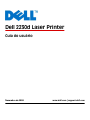 1
1
-
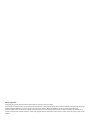 2
2
-
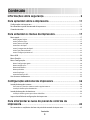 3
3
-
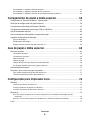 4
4
-
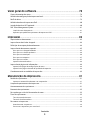 5
5
-
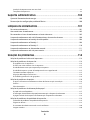 6
6
-
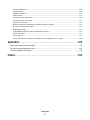 7
7
-
 8
8
-
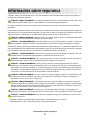 9
9
-
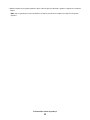 10
10
-
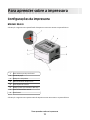 11
11
-
 12
12
-
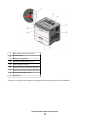 13
13
-
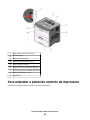 14
14
-
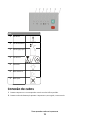 15
15
-
 16
16
-
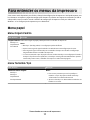 17
17
-
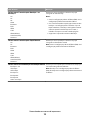 18
18
-
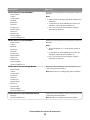 19
19
-
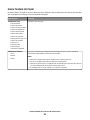 20
20
-
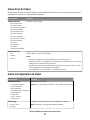 21
21
-
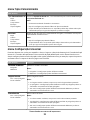 22
22
-
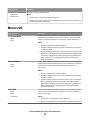 23
23
-
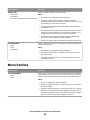 24
24
-
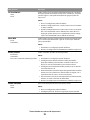 25
25
-
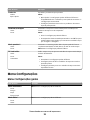 26
26
-
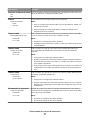 27
27
-
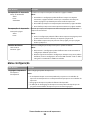 28
28
-
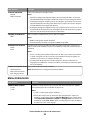 29
29
-
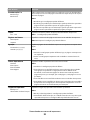 30
30
-
 31
31
-
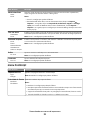 32
32
-
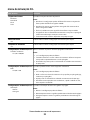 33
33
-
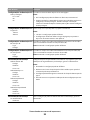 34
34
-
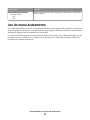 35
35
-
 36
36
-
 37
37
-
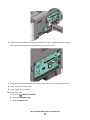 38
38
-
 39
39
-
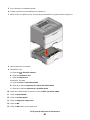 40
40
-
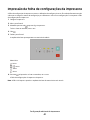 41
41
-
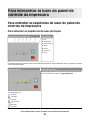 42
42
-
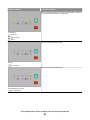 43
43
-
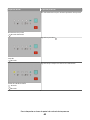 44
44
-
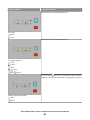 45
45
-
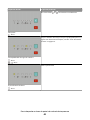 46
46
-
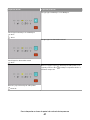 47
47
-
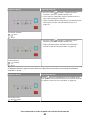 48
48
-
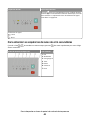 49
49
-
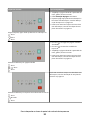 50
50
-
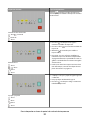 51
51
-
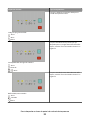 52
52
-
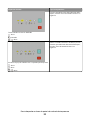 53
53
-
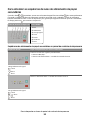 54
54
-
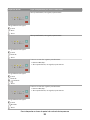 55
55
-
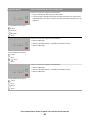 56
56
-
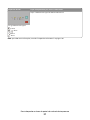 57
57
-
 58
58
-
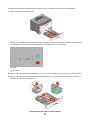 59
59
-
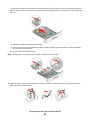 60
60
-
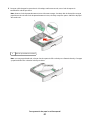 61
61
-
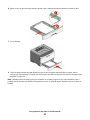 62
62
-
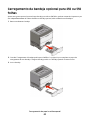 63
63
-
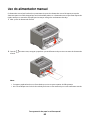 64
64
-
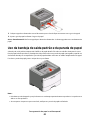 65
65
-
 66
66
-
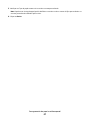 67
67
-
 68
68
-
 69
69
-
 70
70
-
 71
71
-
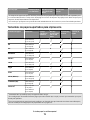 72
72
-
 73
73
-
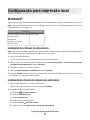 74
74
-
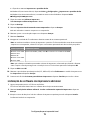 75
75
-
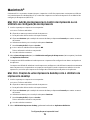 76
76
-
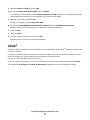 77
77
-
 78
78
-
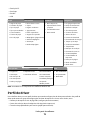 79
79
-
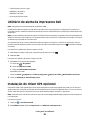 80
80
-
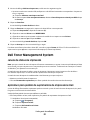 81
81
-
 82
82
-
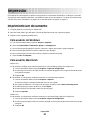 83
83
-
 84
84
-
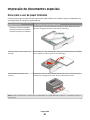 85
85
-
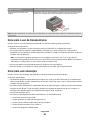 86
86
-
 87
87
-
 88
88
-
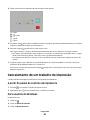 89
89
-
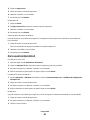 90
90
-
 91
91
-
 92
92
-
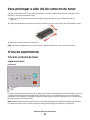 93
93
-
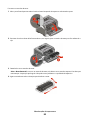 94
94
-
 95
95
-
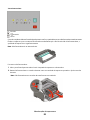 96
96
-
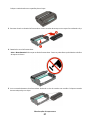 97
97
-
 98
98
-
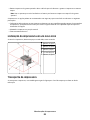 99
99
-
 100
100
-
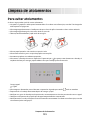 101
101
-
 102
102
-
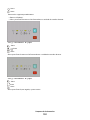 103
103
-
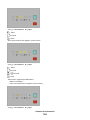 104
104
-
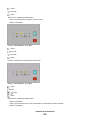 105
105
-
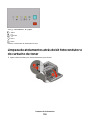 106
106
-
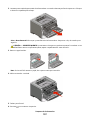 107
107
-
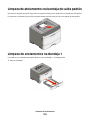 108
108
-
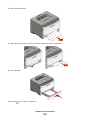 109
109
-
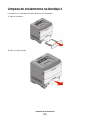 110
110
-
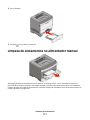 111
111
-
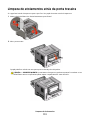 112
112
-
 113
113
-
 114
114
-
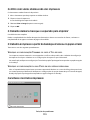 115
115
-
 116
116
-
 117
117
-
 118
118
-
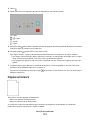 119
119
-
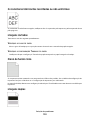 120
120
-
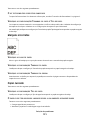 121
121
-
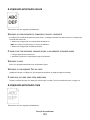 122
122
-
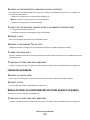 123
123
-
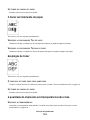 124
124
-
 125
125
-
 126
126
-
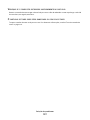 127
127
-
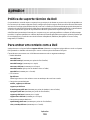 128
128
-
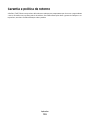 129
129
-
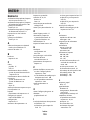 130
130
-
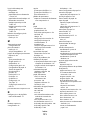 131
131
-
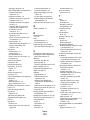 132
132
-
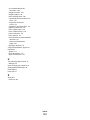 133
133
Dell 2230d/dn Mono Laser Printer Guia de usuario
- Categoria
- Impressoras a laser / LED
- Tipo
- Guia de usuario
Artigos relacionados
-
Dell 3330dn Mono Laser Printer Guia de usuario
-
Dell 5350dn Mono Laser Printer Guia de usuario
-
Dell 3333/3335dn Mono Laser Printer Guia de usuario
-
Dell 1720/dn Mono Laser Printer Guia de usuario
-
Dell 5530/dn Mono Laser Printer Guia de usuario
-
Dell B5460dn Mono Laser Printer Guia de usuario
-
Dell 5535dn Mono Laser MFP Guia de usuario
-
Dell B2360dn Mono Laser Printer Guia de usuario
-
Dell B3460dn Mono Laser Printer Guia de usuario
-
Dell 2330d/dn Mono Laser Printer Guia de usuario